處理win10 無法登錄到你的賬戶的方法
大家經(jīng)常會在安裝好系統(tǒng)之后就給電腦設置屬于自己的私人密碼,這樣一來這臺電腦就只有自己能夠使用了!但是往往在登錄賬號的時候會出現(xiàn)很多的故障,例如密碼框顯示不全,密碼無法輸入,或者是無法登錄到你的賬戶等等情況!今天我們就最后一種無法登錄賬號的故障來說一說解決的方法!一般伴隨著無法登錄的提示一定還會提示將賬戶注銷,不注銷文件就會丟失!那么遇到這樣的情況我們還如何處理呢?
 方法步驟:
方法步驟:1、打開win10電腦之后進入系統(tǒng)的安全模式中去!
2、打開安全模式之后,使用win+x調(diào)出系統(tǒng)的超級菜單界面,隨后在彈出的選框中選擇:命令提示符(管理員)選項。這樣一來就能順利的進入命令提示符界面了。打開之后在輸入框中輸入以下的命令:
net localgroup administrators 用戶名 /add
輸入的時候一定要注意一下格式和用戶名,若是想新建一個用戶名可以輸入:
net localgroup administrators win10 /add
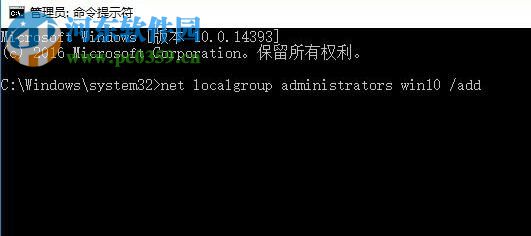
3、接著按下鍵盤上的win+i按鍵,調(diào)出系統(tǒng)中的設置界面,單擊賬戶中的其他人員按鈕!打開之后在右窗格中單擊新建的用戶名稱!
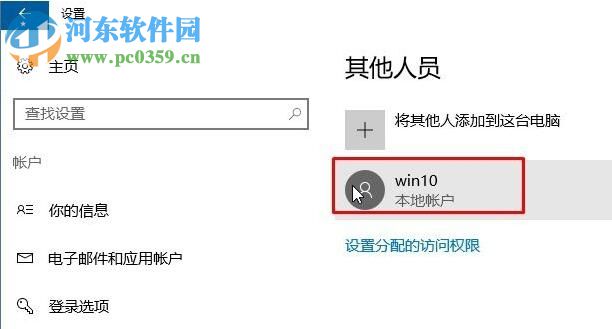
4、打開名稱之后在下圖所示的區(qū)域中單擊選擇“更改賬戶類型”選項!
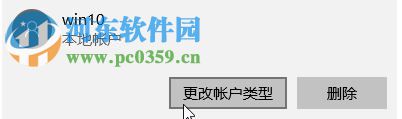
5、隨后在出現(xiàn)的賬戶管理界面中找到“管理員”選項并單擊選中它,利用“確定”按鈕進行保存!
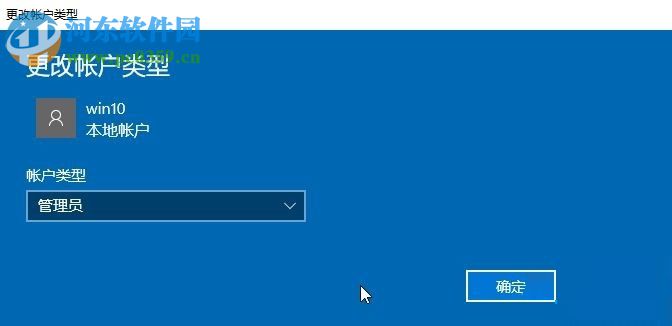
6、完成之后將新建的賬戶修改權(quán)限之后重新開啟電腦就可以順利的進入win10系統(tǒng)啦!
通過上述教程就可以輕松的解決在使用Windows10系統(tǒng)時,被提示“無法登錄到你的賬戶”的問題了,這個教程總的來說過程還是很簡單的,不過操作的時候一定要多加仔細,特別是在輸入命令提示符的時候,一旦少輸或是多輸入了空格和符號都是無法成功運行命令的喔!有遇到這個故障的朋友快來試著自己動手處理一下吧!
相關(guān)文章:
1. Win11 USB接口不能用怎么辦? Win11電腦USB接口沒反應的解決辦法2. 統(tǒng)信UOS家庭版開始內(nèi)測 無需分區(qū)全自動安裝3. deepin20桌面圖標樣式怎么修改? deepin更換圖標主題的技巧4. Win11 tpm2.0怎么開啟?Win11 tpm2.0開啟的方法分享5. CentOS7中無法找到pci find device函數(shù)的解決方法6. 謹慎升級 macOS Ventura 13.3/iPadOS 16.4更新后Universal Control故障7. Win10如何隱藏任務欄?Win10隱藏任務欄的方法8. virbr0虛擬網(wǎng)卡如何卸載?virbr0虛擬網(wǎng)卡的卸載方法9. Windows11下載卡著不動怎么辦?Windows11下載卡著不動解決方法10. centos7使用docker部署gitlab-ce-zh應用詳解

 網(wǎng)公網(wǎng)安備
網(wǎng)公網(wǎng)安備